ps照片人物衣服怎么制作成简笔画效果?
百度经验 发布时间:2018-09-11 08:56:55 作者:tzyzxxdjzx  我要评论
我要评论
ps照片人物衣服怎么制作成简笔画效果?ps中导入一张人物照片,想要将照片中人物的衣服变成简笔画效果,该怎么制作呢?下面我们就来看看详细的教程,需要的朋友可以参考下
(福利推荐:你还在原价购买阿里云服务器?现在阿里云0.8折限时抢购活动来啦!4核8G企业云服务器仅2998元/3年,立即抢购>>>:9i0i.cn/aliyun)
ps图片中的衣物想要做成简笔画效果,主要利用了画笔工具,具体该怎么制作呢?下面我们就来看看详细的教程。

1、首先启动Photoshop cs5,打开背景单一的人物素材图片。

2、新建空白图层1,选择画笔工具,设置大小为3像素,选择黑色将人物轮廓画出来。

3、再次新建空白图层2,修改画笔大小为1像素,绘制衣服的褶皱勾出来。

4、选择背景图层复制一个背景副本,接着添加图层矢量蒙版,使用黑色画笔涂抹。

5、在背景图层上面新建图层3,并填充白色查看效果。

6、执行图层-拼合图像命令,接着执行文件-存储为命令,将文件保存为jpg格式,保存在桌面上。

以上就是ps将如片中衣服制作成简笔画效果的教程,希望大家喜欢,请继续关注程序员之家。
相关推荐:
相关文章
 本教程教程序员之家的照片处理学习者如何使用ps将普通照片变成黑白和彩色铅笔画效果?教程比较简单,只要几步就快速把库里照片变成铅笔画,效果非常逼真,感兴趣的朋友欢迎前2018-04-19
本教程教程序员之家的照片处理学习者如何使用ps将普通照片变成黑白和彩色铅笔画效果?教程比较简单,只要几步就快速把库里照片变成铅笔画,效果非常逼真,感兴趣的朋友欢迎前2018-04-19 本教程教程序员之家的PS调色教程学习者如何使用Photoshop调出室内人像照片白皙粉嫩肤色效果,通过本教程希望大家明白调色没有规定要求用哪一个工具或者哪种方法,大家只要明2018-04-17
本教程教程序员之家的PS调色教程学习者如何使用Photoshop调出室内人像照片白皙粉嫩肤色效果,通过本教程希望大家明白调色没有规定要求用哪一个工具或者哪种方法,大家只要明2018-04-17
ps怎么校正倾斜照片?用ps快速矫正倾斜大楼照片的多种方法介绍
最近,不少网友问小编ps怎么校正倾斜照片?ps校正倾斜照片的方法有很多种,今天小编就给大家整理了用ps快速矫正倾斜大楼照片的多种方法介绍,方法都不难,一学就会,感兴趣2018-04-12 这篇教程教程序员之家的各位照片处理学习者如何利用PS工具快速制作出照片自然的卷边效果?教程难度一般,用到的都是Photoshop的基本工具,感兴趣的朋友欢迎前来一起分享学习2018-04-12
这篇教程教程序员之家的各位照片处理学习者如何利用PS工具快速制作出照片自然的卷边效果?教程难度一般,用到的都是Photoshop的基本工具,感兴趣的朋友欢迎前来一起分享学习2018-04-12 本教程教程序员之家的照片处理学习者如何利用PS工具快速为照片中的人物美白牙齿?教程简单粗暴,只要几步即可完成,需要的朋友欢迎前来借鉴学习2018-04-12
本教程教程序员之家的照片处理学习者如何利用PS工具快速为照片中的人物美白牙齿?教程简单粗暴,只要几步即可完成,需要的朋友欢迎前来借鉴学习2018-04-12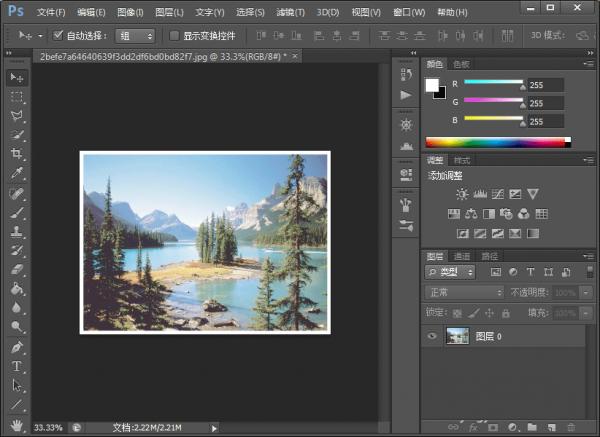
ps如何给图片加边框?Photoshop CS6巧用描边给照片添加边框教程
ps如何给图片加边框?是每一位ps新手入门都要学习的基本技能,今天小编就给大家带来Photoshop CS6巧用描边给照片添加边框教程,方法简单快捷,一学就会,感兴趣的朋友欢迎前2018-04-11 摄影后期发现照片背景不够虚化?别着急,Photoshop可以帮你,今天的教程就给程序员之家的照片处理学习者们分享摄影后期如何用PS虚化照片背景突出人物?教程简单粗暴,感兴趣2018-04-10
摄影后期发现照片背景不够虚化?别着急,Photoshop可以帮你,今天的教程就给程序员之家的照片处理学习者们分享摄影后期如何用PS虚化照片背景突出人物?教程简单粗暴,感兴趣2018-04-10 最近,暗黑色系在网上人气很高,本教程教程序员之家的各位PS调色教程学习者怎么使用ps给美女照片调出高冷的暗黑色系效果,教程一步一步讲解的很详细,感兴趣的朋友欢迎前来一2018-04-10
最近,暗黑色系在网上人气很高,本教程教程序员之家的各位PS调色教程学习者怎么使用ps给美女照片调出高冷的暗黑色系效果,教程一步一步讲解的很详细,感兴趣的朋友欢迎前来一2018-04-10
ps怎么给黑白照片上色?ps给黑白照上色、老旧照片还原色彩教程
最近,很多网友问小编ps怎么给黑白照片上色?今天小编就给大家带来ps给黑白照上色、老旧照片还原色彩教程,教程主要介绍了给黑白人物图片上色的全过程,感兴趣的朋友欢迎前2018-04-04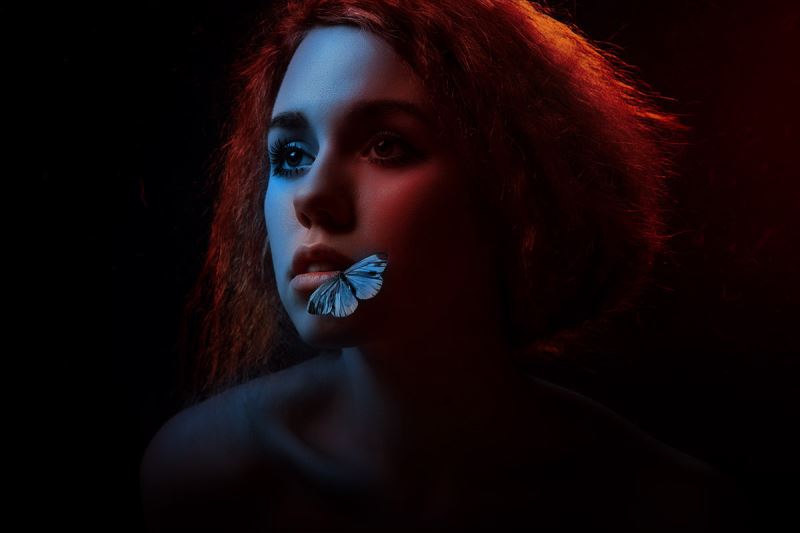 ps怎样把美女人物照片调出红蓝渐变光效果?运用PHOTOSHOP软件,可以很简单的制作大家想要的照片,下面和小编一起来看看具体步骤吧2018-04-02
ps怎样把美女人物照片调出红蓝渐变光效果?运用PHOTOSHOP软件,可以很简单的制作大家想要的照片,下面和小编一起来看看具体步骤吧2018-04-02








最新评论